
ร้านค้าเทพ ตั้งค่าแสดงราคาก่อน VAT หรือราคาสินค้าที่ยังไม่รวมภาษีมูลค่าเพิ่ม ที่หน้าร้านบนเว็บไซต์ LnwShop ได้แล้ววันนี้ เพียงทำตามขั้นตอนง่าย ๆ ในคู่มือนี้
ร้านค้าที่ต้องการแสดงราคาก่อน VAT ที่หน้าร้าน จะต้องเปิดใช้งานระบบใบกำกับภาษีก่อน ซึ่งสามารถดูขั้นตอนการเปิดใช้งานระบบได้ที่นี่ [คู่มือ] การใช้งานระบบใบกำกับภาษี (Tax Invoice)
วิธีตั้งค่าแสดงราคาก่อน VAT ที่หน้าร้าน
1. เข้าสู่ระบบหลังร้าน LnwShop
2. ไปที่เมนู ระบบใบกำกับภาษี (Tax Invoice)
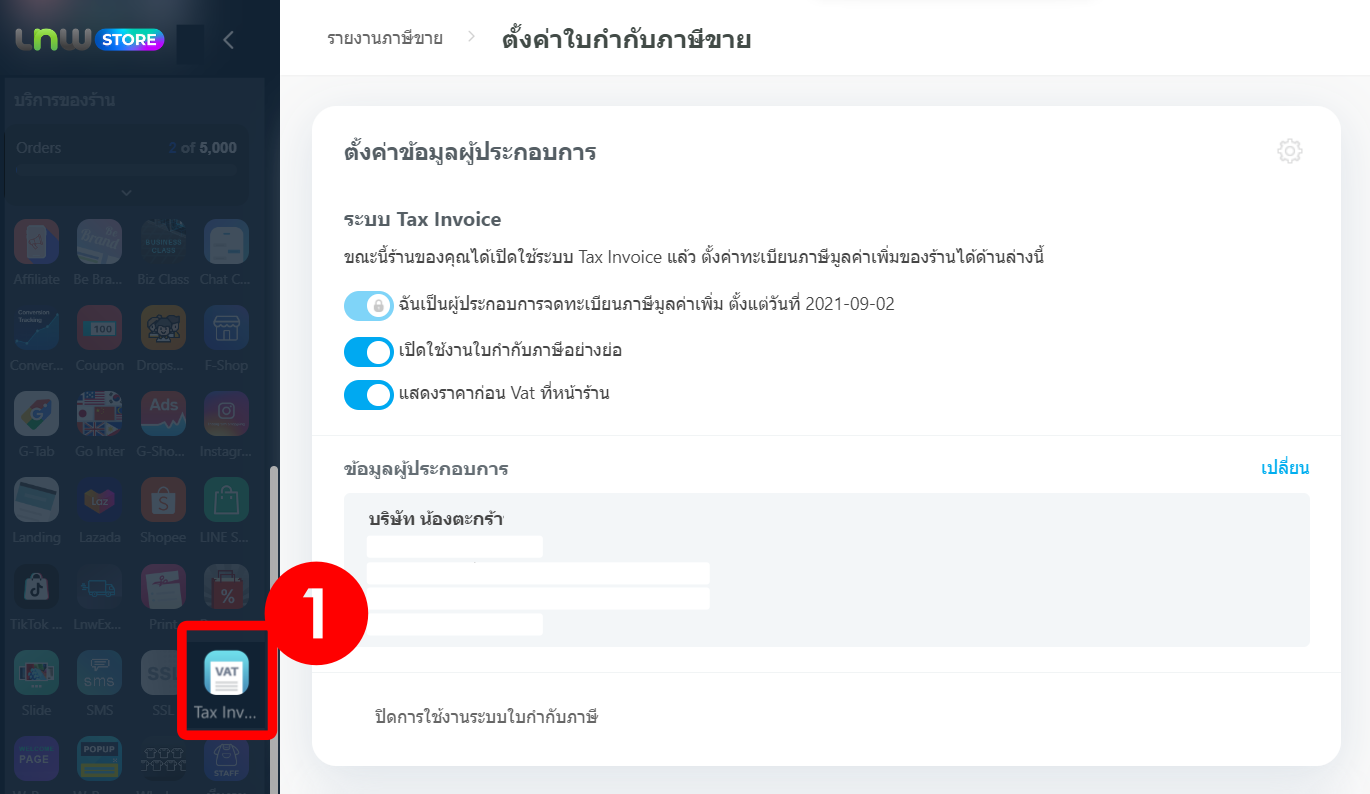
3. เลือกแสดงราคาก่อน VAT ที่หน้าร้าน โดยคุณสามารถเปิดสวิตซ์ตัวเลือกให้เป็นสีฟ้า เพื่อเปิดแสดงราคาสินค้าก่อน VAT ให้แสดงที่หน้าร้าน และในกรณีที่ต้องการปิดการแสดงผล ก็สามารถเข้ามากดปิดสวิตซ์ที่นี่ได้เช่นเดียวกัน
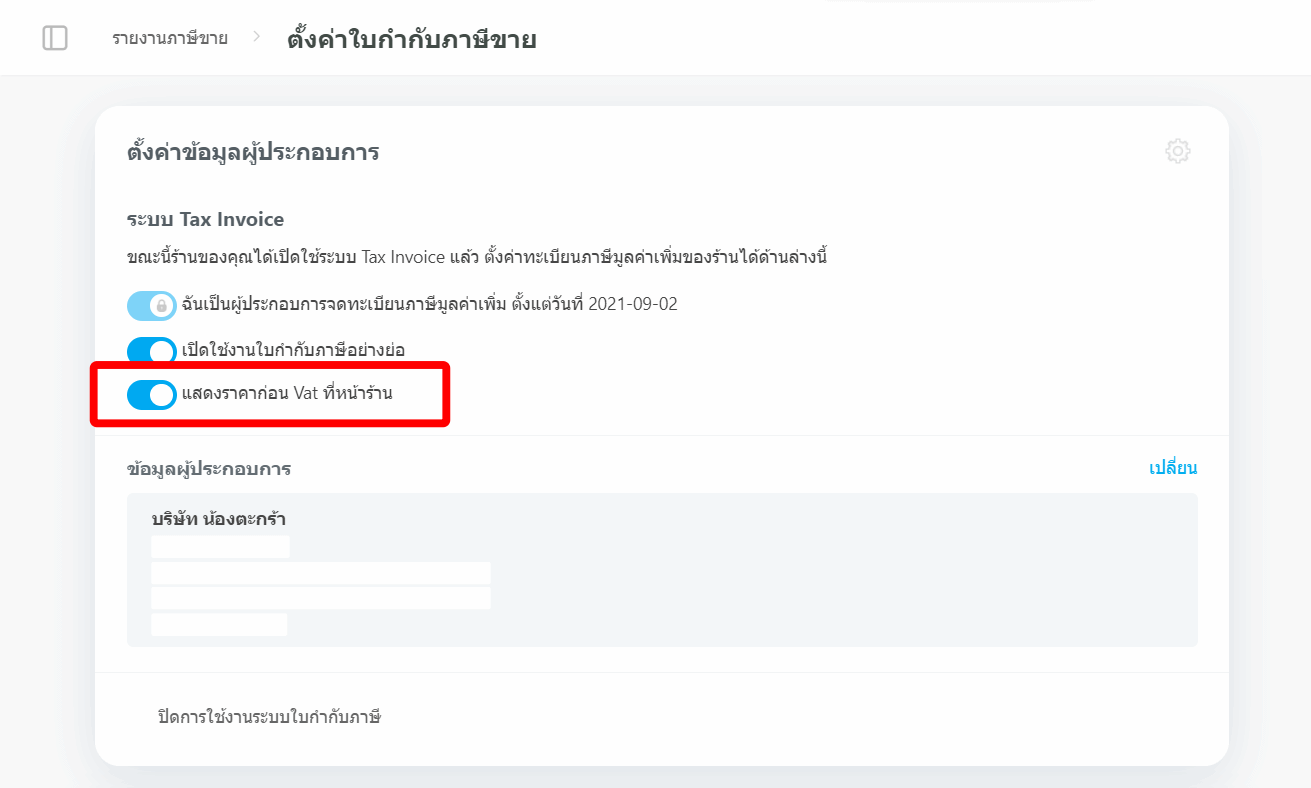
4. จากนั้น กดบันทึก เพื่อยืนยันการเปลี่ยนแปลง
หลังจากที่บันทึกเรียบร้อยแล้ว ที่หน้าสินค้าจะแสดงราคาที่ยังไม่รวม VAT ดังภาพตัวอย่าง
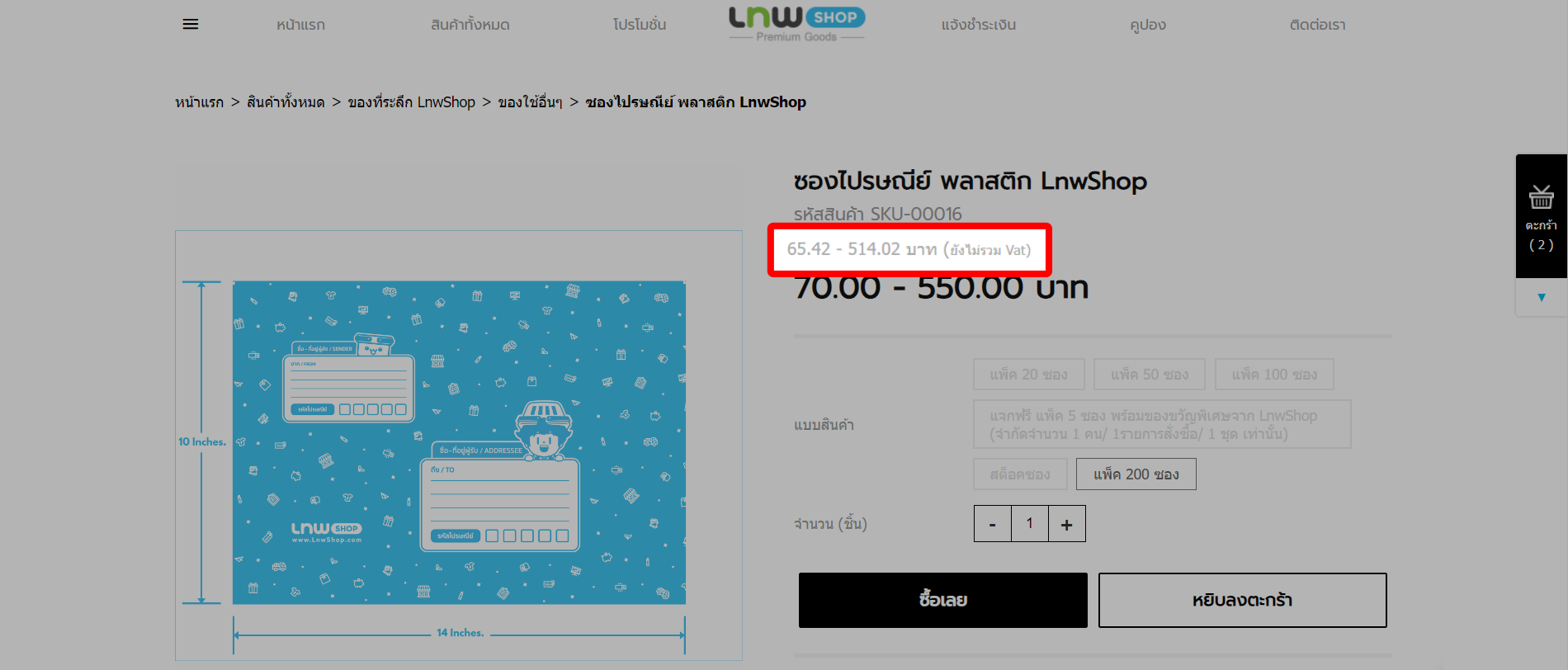
ทั้งนี้ หากร้านค้าร้านไหน มีข้อสงสัยเกี่ยวกับการใช้งานระบบจัดการร้านค้าออนไลน์ LnwShop ก็สามารถสอบถามเข้ามาได้ที่อีเมล Support@LnwShop.com ได้เลยนะคะ




